
QRカードでの決済方法(加盟店側の操作)
QRカードで、共感コミュニティ通貨eumo(ё)/その他コミュニティ通貨の支払いを受け付ける場合の流れについてご説明します。
QRカードでの決済方法
店頭での支払いの際に、ユーザーが提示するQRカード表面のQRコードを読み取ってください。

店舗管理者権限が付与されているメールアドレスとパスワードを入力の上、ログインしてください。
※「ログインを記憶する」にチェックを入れると、次回からログイン作業をスキップできます。
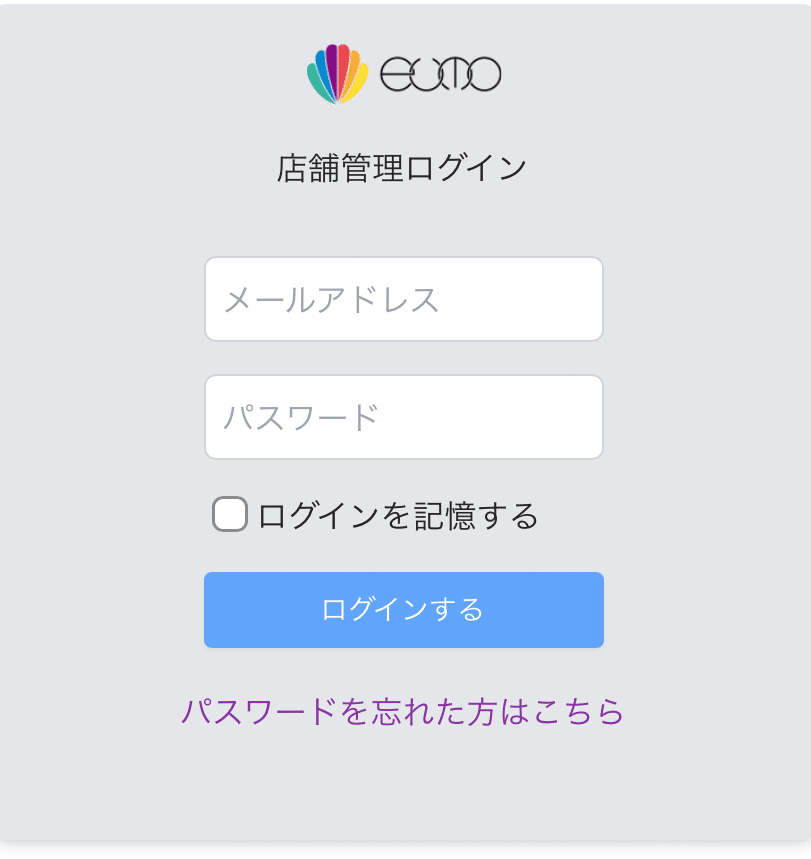
支払いの受け取り
カード読み取りスタートページが表示されますので、「支払い受け取り」を選択してください。
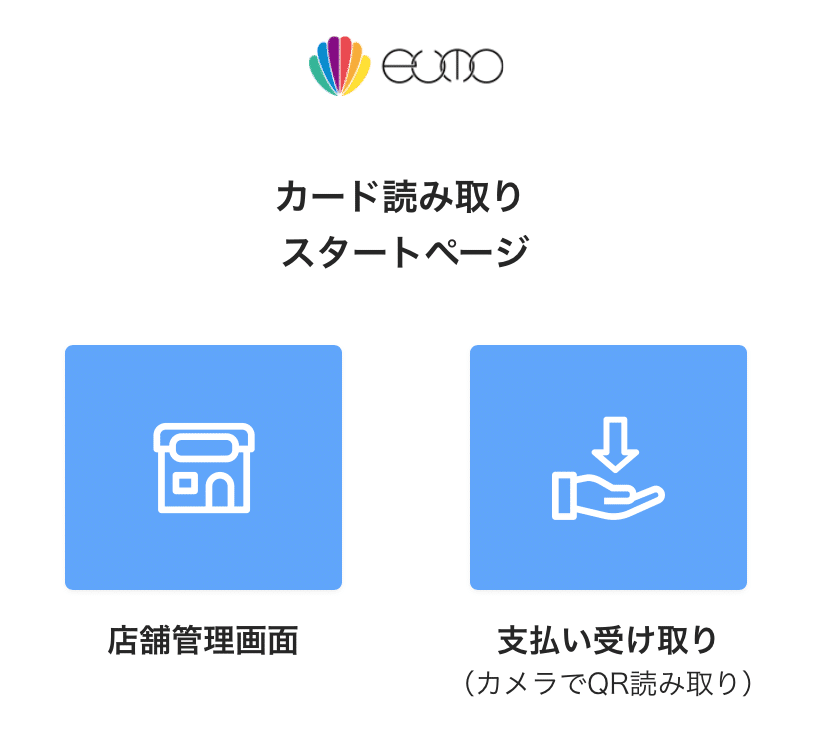
「支払い受け取り」のアイコンをタップすると、デバイスの内蔵カメラが起動しますので、右の「許可(allow)」ボタンを押してください。
※カメラが上手く起動しない場合は、手動でカメラの起動をお願いします。
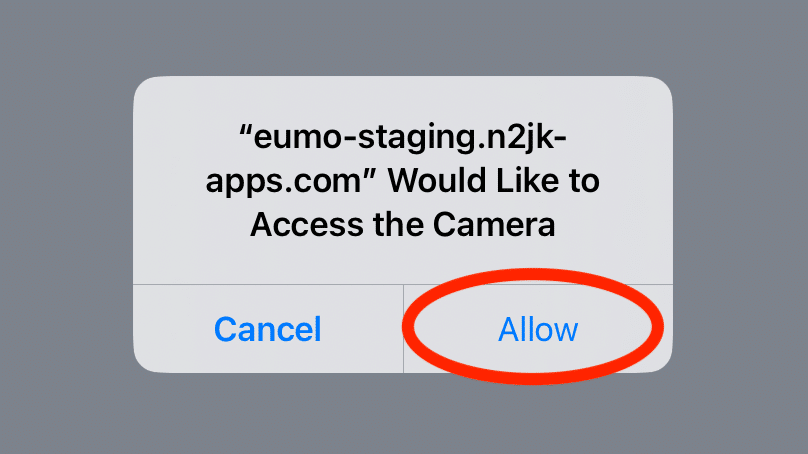
カメラが起動したら、カード表面に掲載のQRコードを読み取ってください。
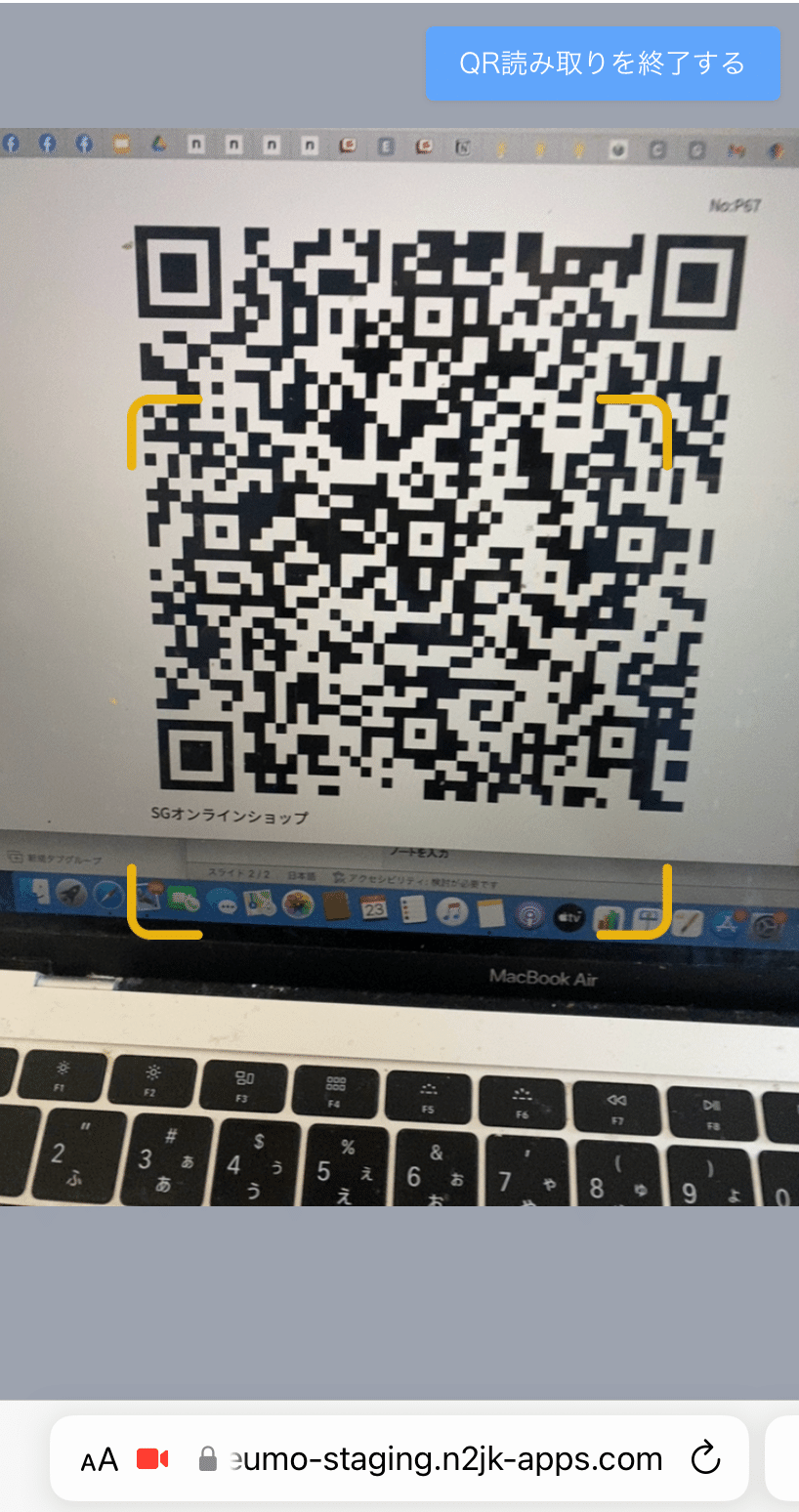
QRコードを読み取ると「支払い受け取り店舗」の選択画面が表示されますので、支払いを受け取る店舗を選択し、「(通貨名)での支払いを受け取る」アイコンをタップしてください。
※権限が1店舗のみの場合、選択肢画面は表示されず、決済画面へ遷移します。
※複数店舗の権限を持っている場合は、受け取り店舗を選択してください。

複数店舗の権限をお持ちの場合、「支払い受け取り店舗」の右にある矢印マークを押すと、一覧が表示されますので、該当の店舗を選択の上、「(通貨名)での支払いを受け取る」アイコンをタップしてください。
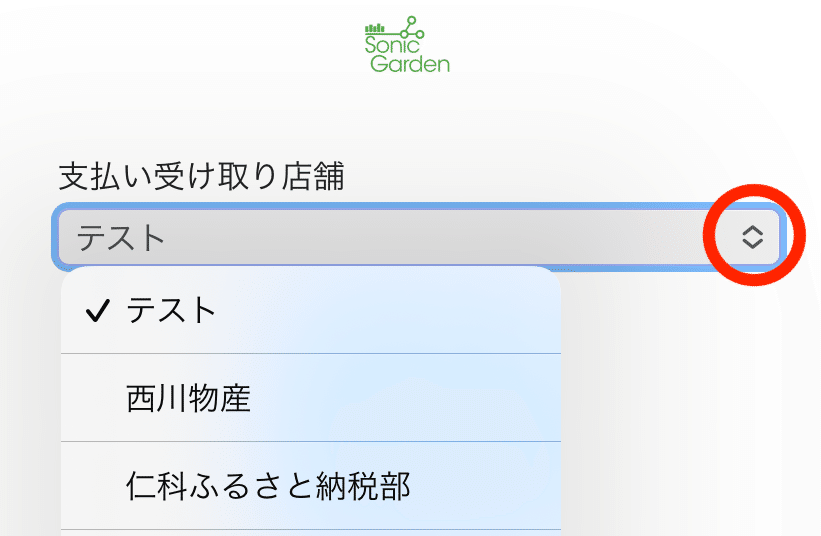
支払い画面に遷移しますので、支払い金額を入力の上、下部の「次へ」ボタンを押してください。

支払い金額の10%が、ギフト金額として自動で反映されますので、ご確認の上、「支払い内容を確認する」ボタンを押すと決済完了です。
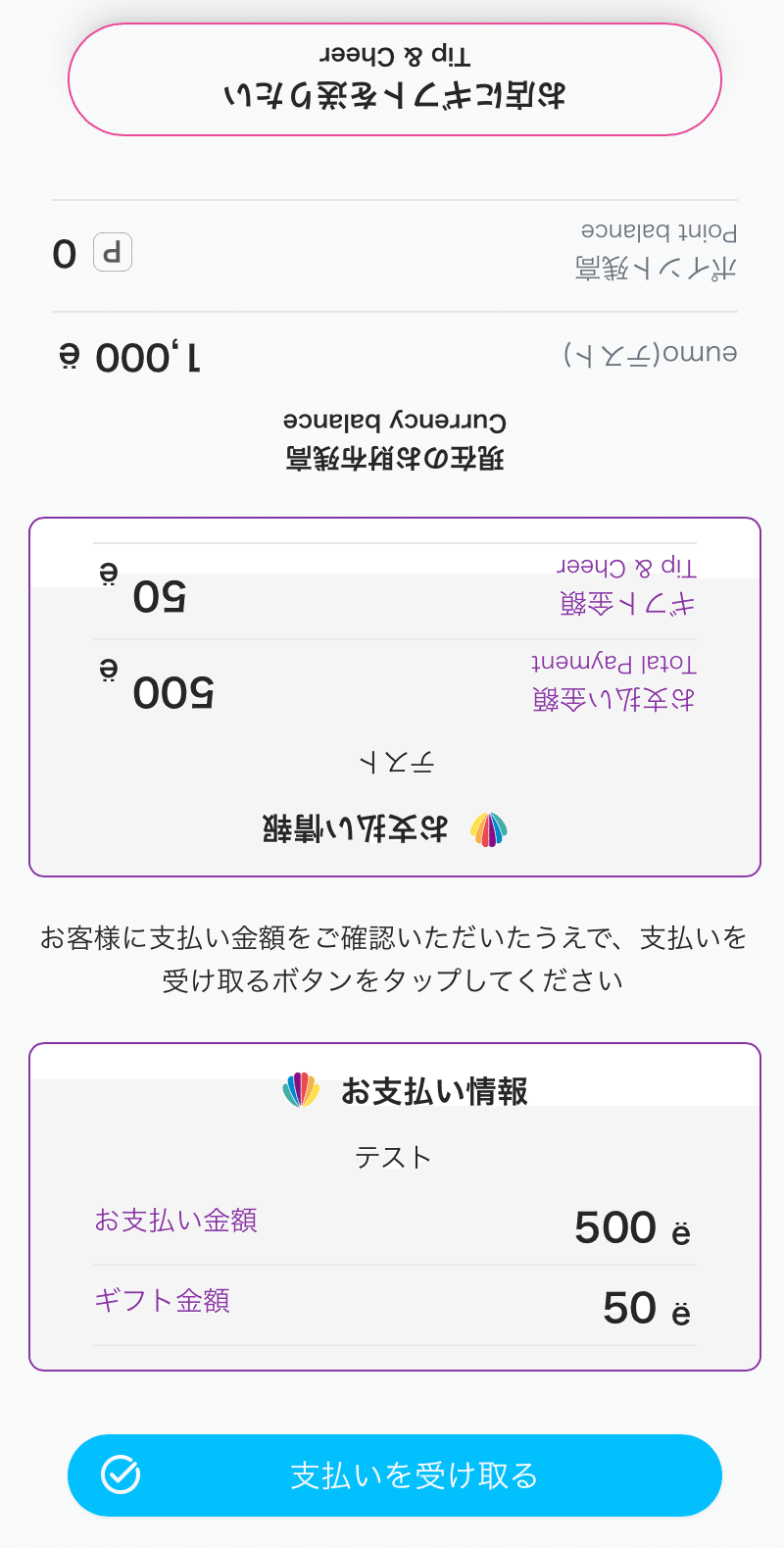
10%のギフト金額が自動で表示され、残高も計算されています。
支払い残高が不足している場合は、赤枠のメッセージが表示されますので、ユーザーにギフト金額を変更してもらってください。

ギフト金額を変更したい場合
ギフト金額を変更したい場合は、上部の「お店にギフトを送りたい」ボタンを押すと表示される画面より、「ギフト可能残高」を確認の上、ギフト金額を変更して、「支払い内容を確認する」をタップしてください。

決済確認画面に遷移し、「支払いを受け取る」ボタンを押すと決済が完了します。
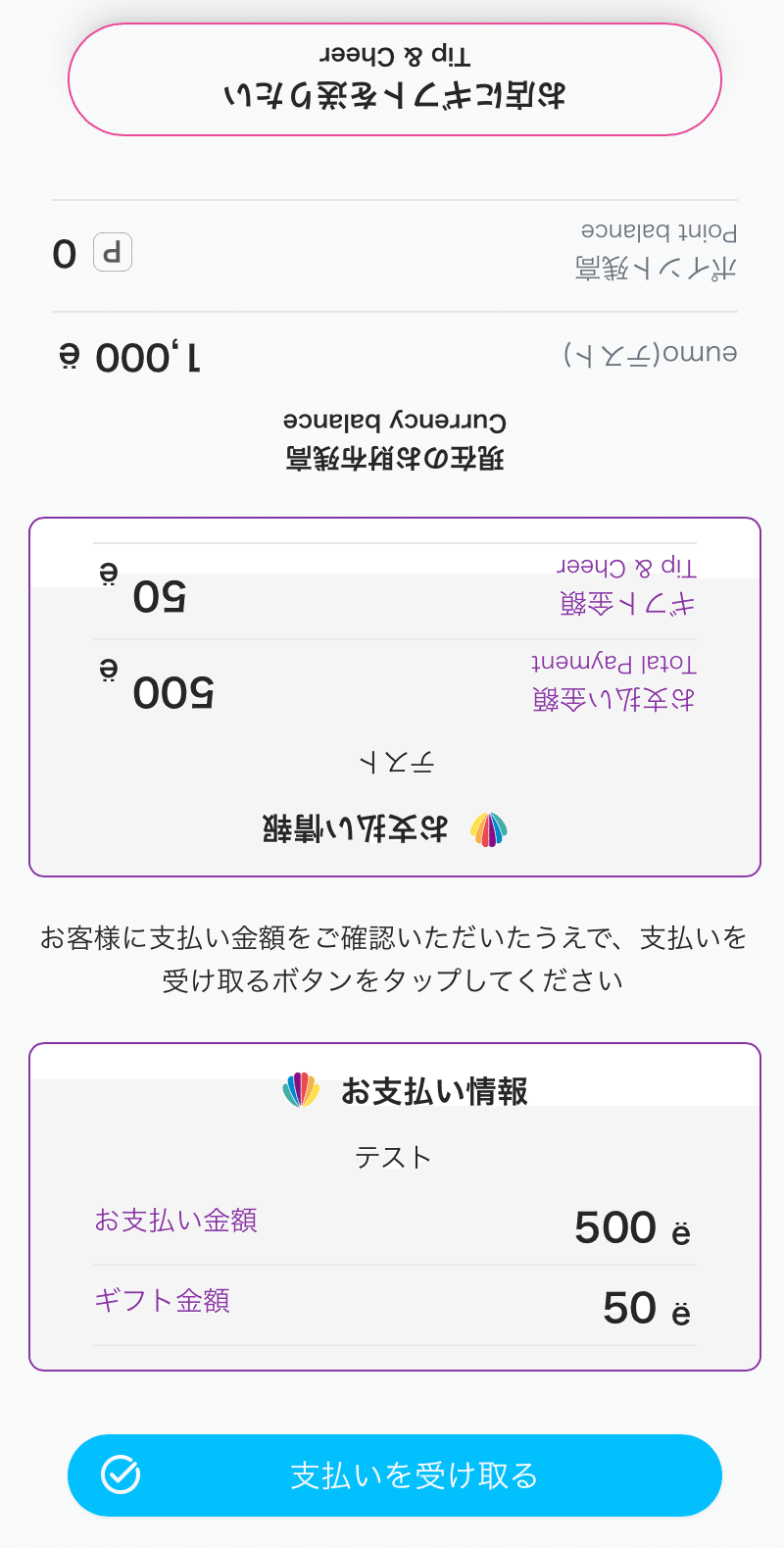
「支払いを受け取る」ボタンを押し、以下の画面が表示されると、決済完了です。

残高確認方法は、以下マニュアルをご確認ください。
残高確認(マニュアル):
https://note.com/preview/n645f323a8a05?prev_access_key=d0c4f11f72e970e740eaef7e489711d6
この記事が気に入ったらサポートをしてみませんか?
